
发布时间:2019/08/14 16:14:56
BarTender 2016是海鸥公司新更新的条码标签设计打印软件,相较于之前的10.1版本,安装有了些许不同,下面就随着小编的脚步,看看安装BarTender 2016的具体步骤吧!
BarTender 2016程序安装包分为32位和64位,可以进入BarTender中文官网下载中心,填写简单的信息便可以获得BarTender 2016的程序安装包,并可以免费试用30天。
1. 双击下载好的BarTender 程序安装包,小编以64位的为例;安装包打开后,选择安装语言,等待程序提取文件;
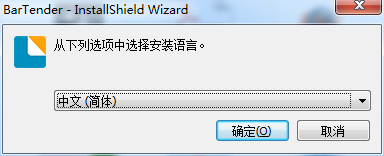
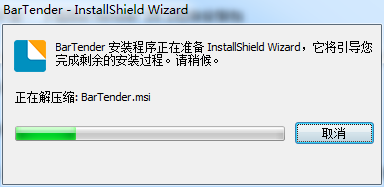
2. 文件提取成功后,进入BarTender 2016 R1安装向导,单击下一步;
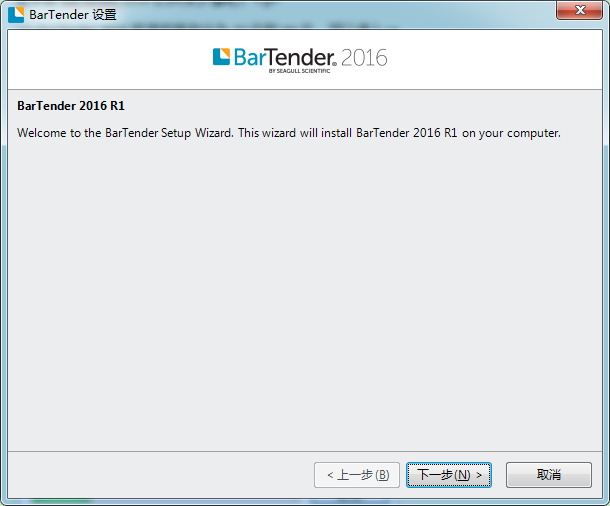
3. 勾选“我接受许可协议中的条款”,单击下一步;
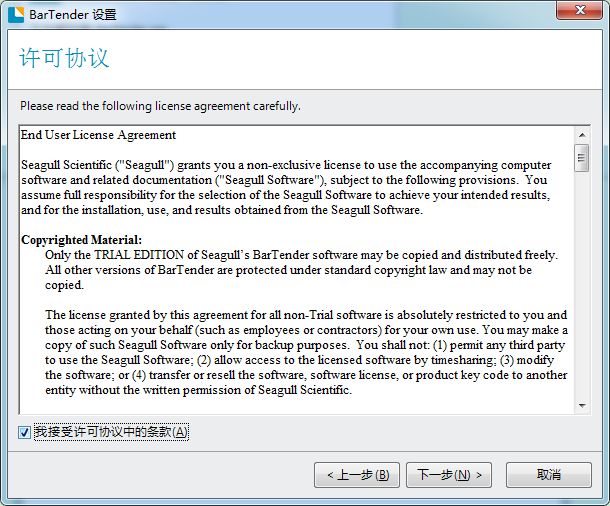
4. 选择要安装的版本,单击下一步;
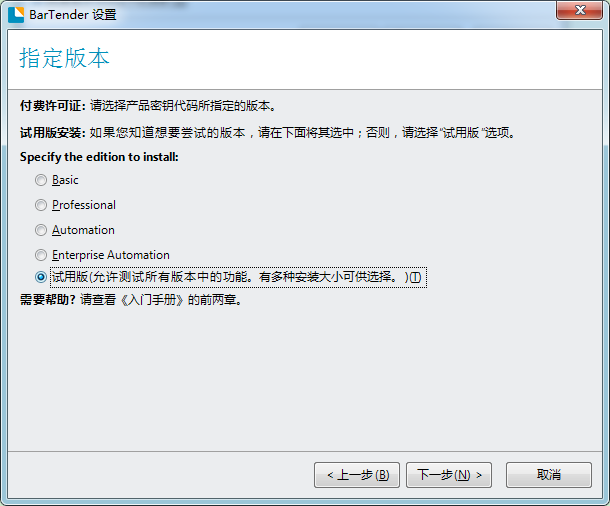
5. 指定安装项目,通常情况下小编建议选择“完整安装”,包括BarTender和所有配套应用程序;当然,您也可以根据需求,选择只安装BarTender的“最小安装”;或者逐个选择需要安装的应用程序和模块的“自定义安装”,然后单击下一步;
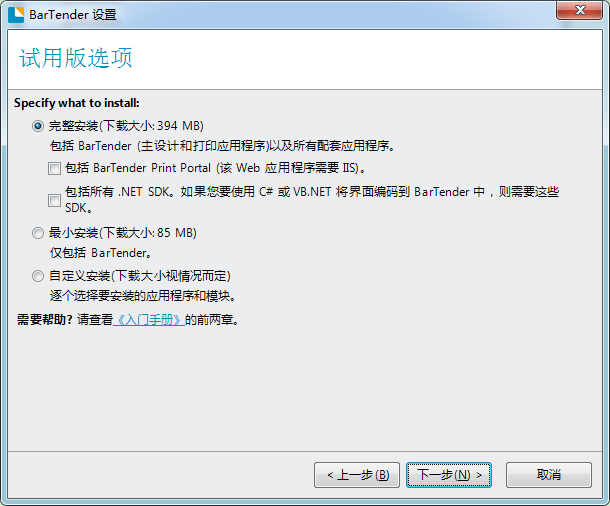
6. 这一步是BarTender 10.1所没有的,可供用户创建/选择账户;若要默认使用本地系统账户,则按下一步;
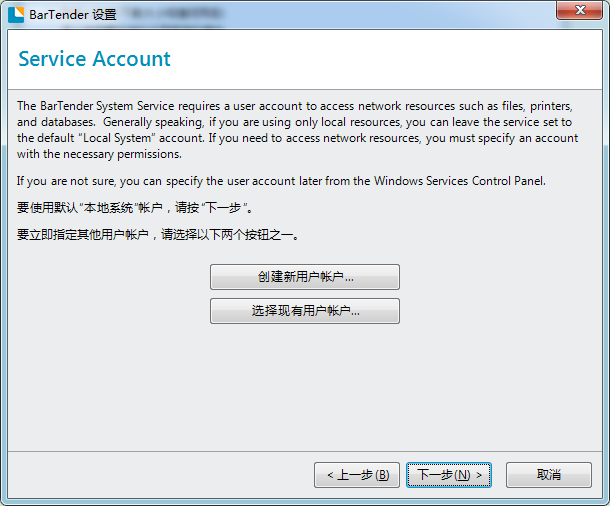
7. 进入安装已就绪页面,点击“安装”;根据您计算机网络连接速度,安装BarTender 2016的时间将有所不同,需要大家耐心等待;
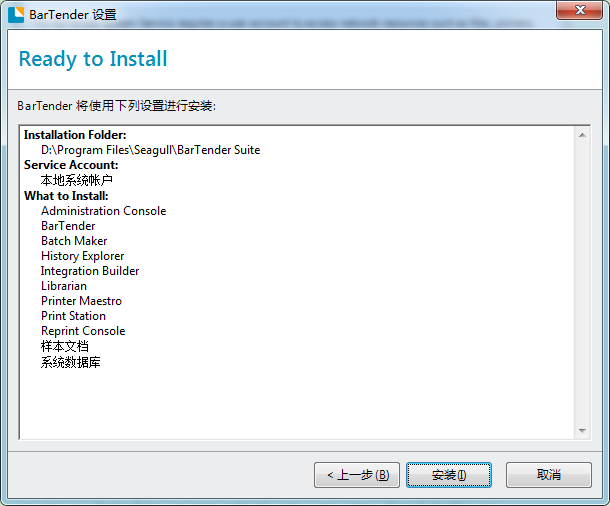
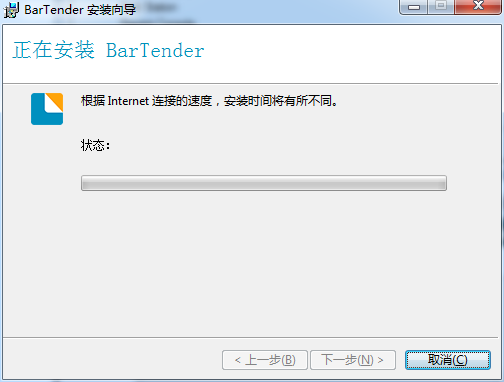
8. 安装顺利完成,其中建议勾选的“运行系统数据库向导”可以帮助在后期使用BarTender数据库时解决许多问题,所以小编也是建议勾选的,然后单击“完成”,完成安装。
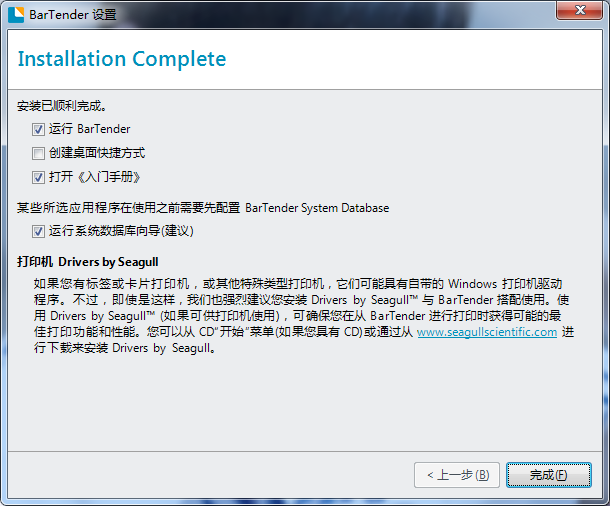
BarTender System Database就此自动配置,也需要一点时间。
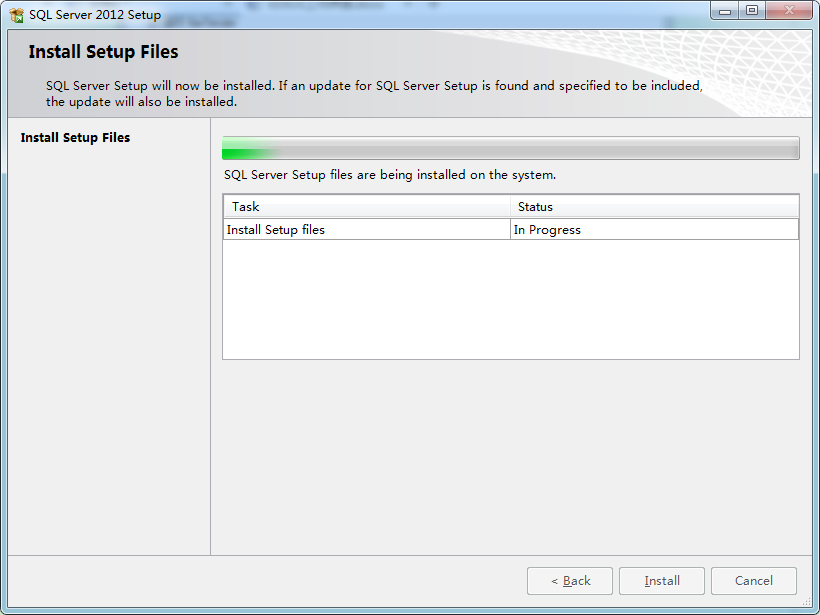
想要了解更多关于BarTender条码打印软件的详细信息,可点击BarTender教程服务中心查找你想要的内容。
展开阅读全文
︾
标签打印软件下载 | 条码打印软件使用教程 | BarTender经典案例 | 隐私条款 | 网站地图 | 关于我们